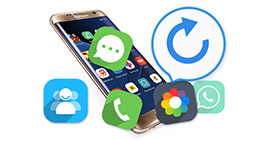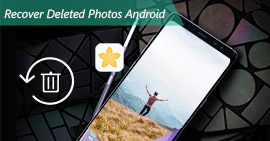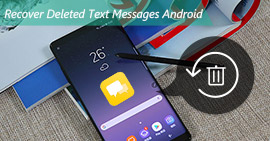Come recuperare la cronologia delle chiamate cancellate / perse dai telefoni Android
Elimina accidentalmente tutti i registri delle chiamate sul mio Motorola G3, quindi non riesco a trovare alcuni numeri di chiamata significativi poiché non li aggiungo ai contatti. Esiste un modo per recuperare questi registri delle chiamate cancellati da Android?

Potremmo non avere l'abitudine di salvare alcuni numeri di chiamata importanti come contatti. Ad esempio, riceverai chiamate quando cerchi un lavoro. Quei registri di chiamate significative dell'intervista telefonica potrebbero andare persi o cancellati e comporteranno disagi imprevisti. Cosa farai quando perdi la cronologia delle chiamate? Esiste una soluzione per recuperare la cronologia delle chiamate cancellate o perse dal tuo Android? Sì, qui, ti presenteremo FoneLab per Android, uno strumento di recupero dati Android affidabile per aiutarti recuperare i registri delle chiamate da Android.
Android Data Recovery è uno strumento universale per il recupero del registro delle chiamate dai telefoni Android. Con questo brillante software, è possibile recuperare facilmente registri delle chiamate Android cancellati, contatti, messaggi di testo, foto, video, audio, messaggi WhatsApp e così via.
Passaggi per il recupero dei registri delle chiamate dai telefoni Android
1Scarica e installa
Scarica Android Data Recovery sul tuo computer. Ha una versione per Windows e Mac e devi prestare attenzione per ottenere quella corretta.
Dopo aver scaricato questo software, installalo ed eseguilo sul tuo computer. Nel seguente esempio, ti mostreremo come recuperare la cronologia delle chiamate cancellate o perse dai telefoni Android su computer Windows.

2Collega il tuo telefono Android a PC o Mac
Collega il tuo telefono Android a PC o Mac tramite un cavo USB. Attendi qualche secondo e il software rileverà automaticamente il tuo dispositivo.

3Consenti modalità debug USB sul telefono Android
Per recuperare i dati Android, dovresti abilitare la modalità di debug USB sul tuo telefono. Fai clic su "OK" quando è presente un messaggio pop-up di debug USB.

Note
Per Android 4.2 o versione più recente: scheda "Impostazioni"> "Informazioni sul telefono"> "Numero build" fino a quando non viene visualizzato il messaggio popup "Sei in modalità sviluppatore". Torna a "Impostazioni"> "Opzioni sviluppatore"> "Debug USB".
Per Android 2.3 o precedenti: "Impostazioni"> "Applicazioni"> "Sviluppo"> "Debug USB".

4Scegli i registri delle chiamate da ripristinare
Dopo aver eseguito correttamente la connessione, si accederà a un'interfaccia per la scelta del tipo di file da ripristinare. Spuntare "Registro chiamate" e quindi la scheda "Avanti". Da quel momento in poi, il software eseguirà il root del dispositivo Android automaticamente.

5Scansione e recupero dei registri delle chiamate Android
Il recupero dati Android completo esegue automaticamente la scansione dei registri delle chiamate Android dopo il processo di rooting. Attendi qualche secondo e il risultato della scansione apparirà nella finestra principale del software. I registri delle chiamate eliminati sono in rosso e quelli esistenti in nero. Scegli i registri delle chiamate di destinazione da recuperare e fai clic su "Ripristina".
Questa è la fine dell'intero processo di recupero. Oltre al recupero dei registri delle chiamate, questo software consente di farlo recuperare i contatti cancellati da Android.
Puoi imparare i passaggi dal video qui sotto:
Cosa pensi di questo post?
Ottimo
Rating: 4.6 / 5 (basato sulle valutazioni 112)